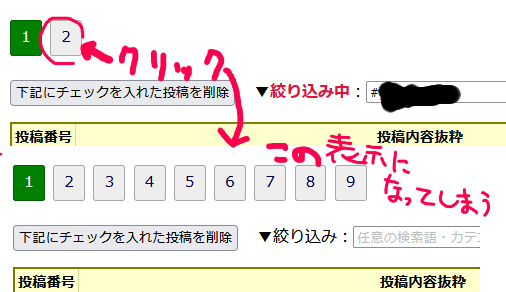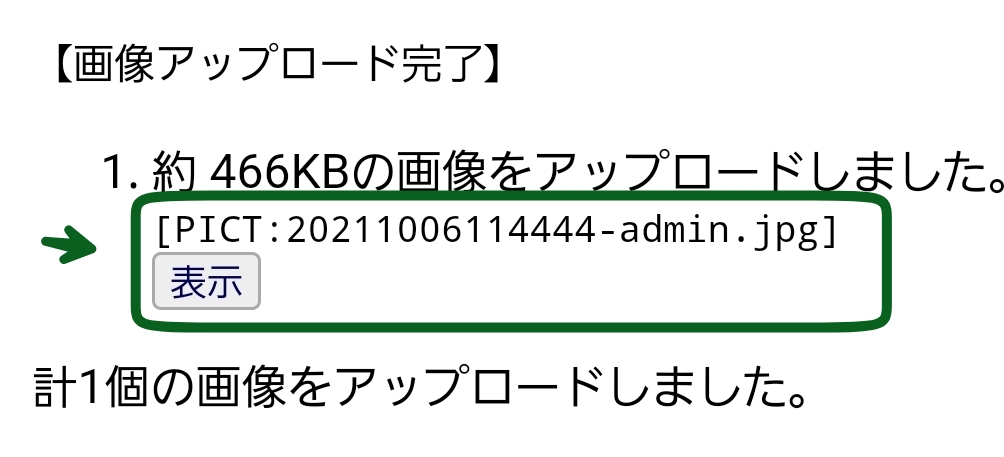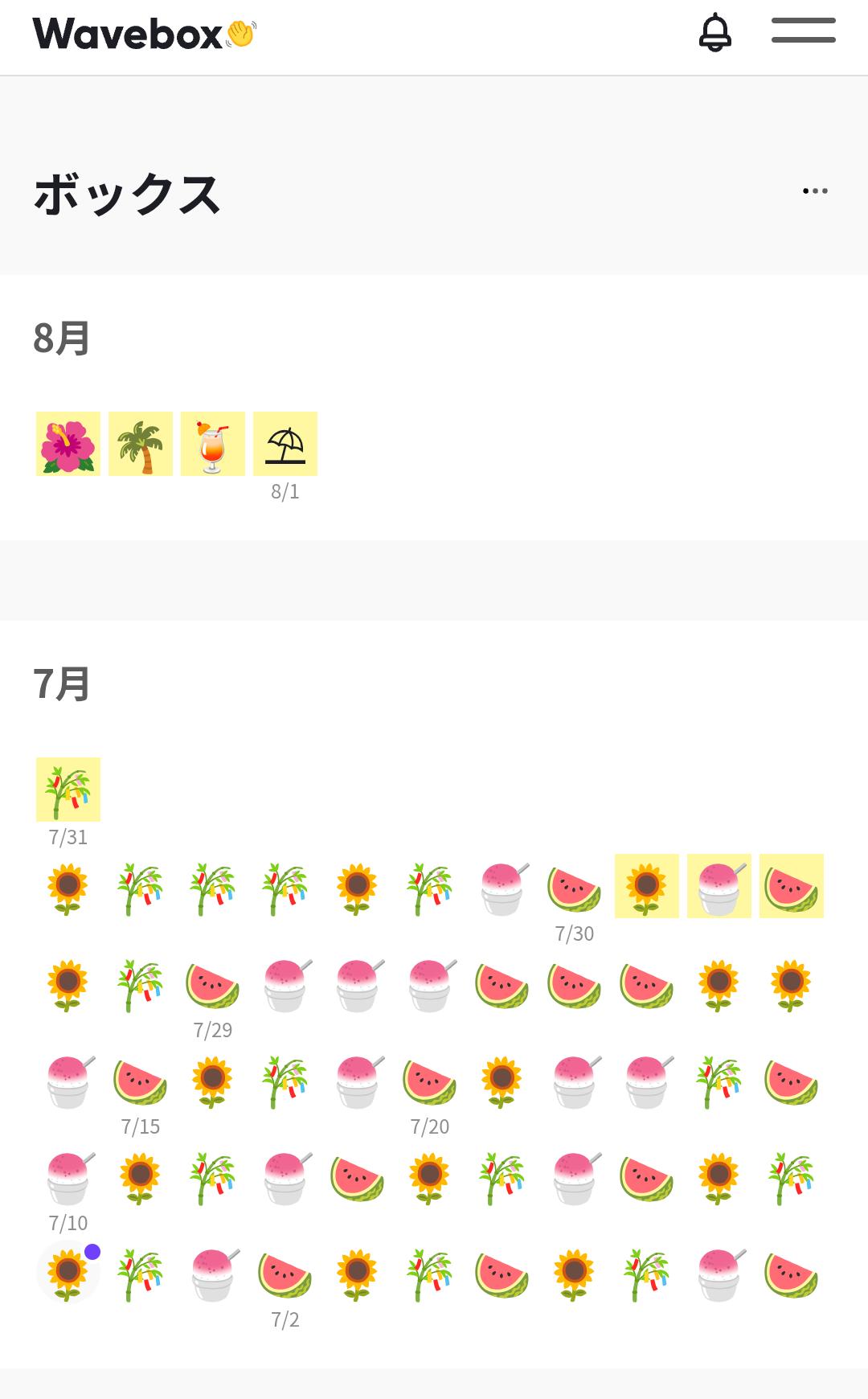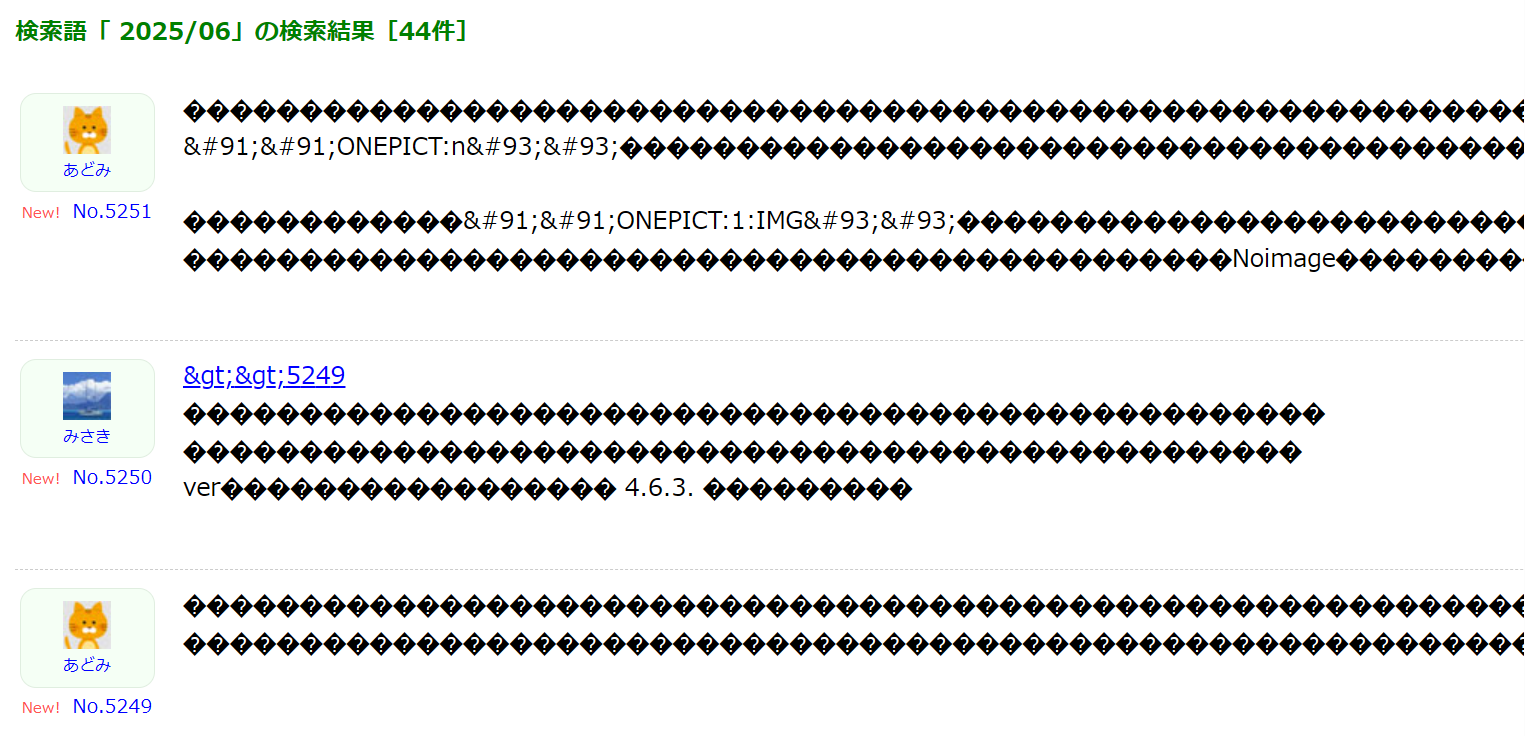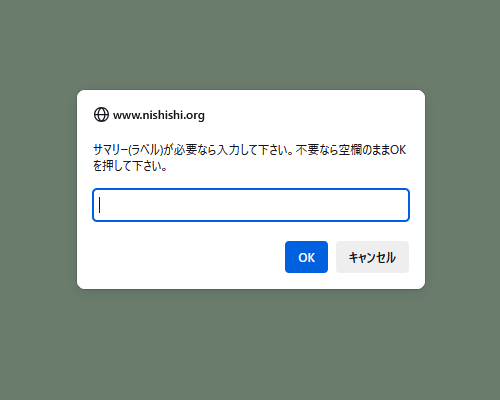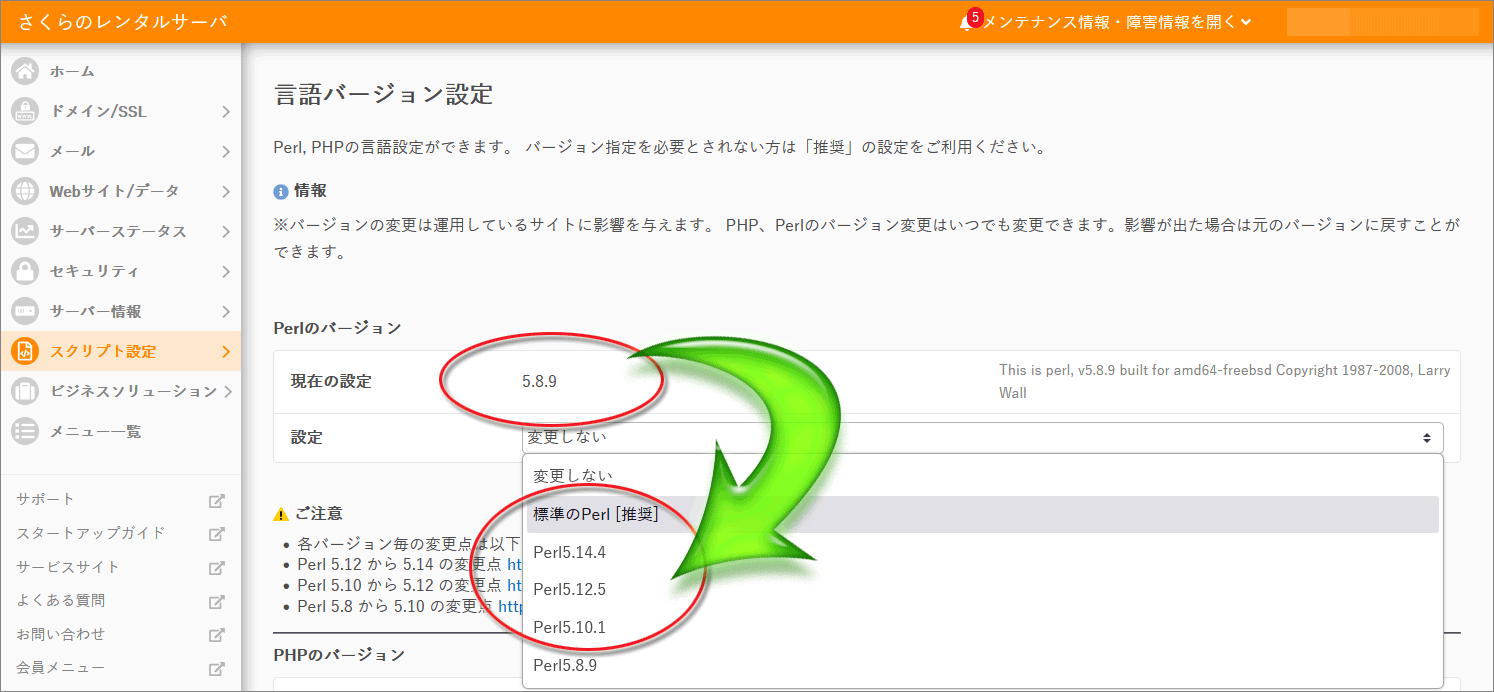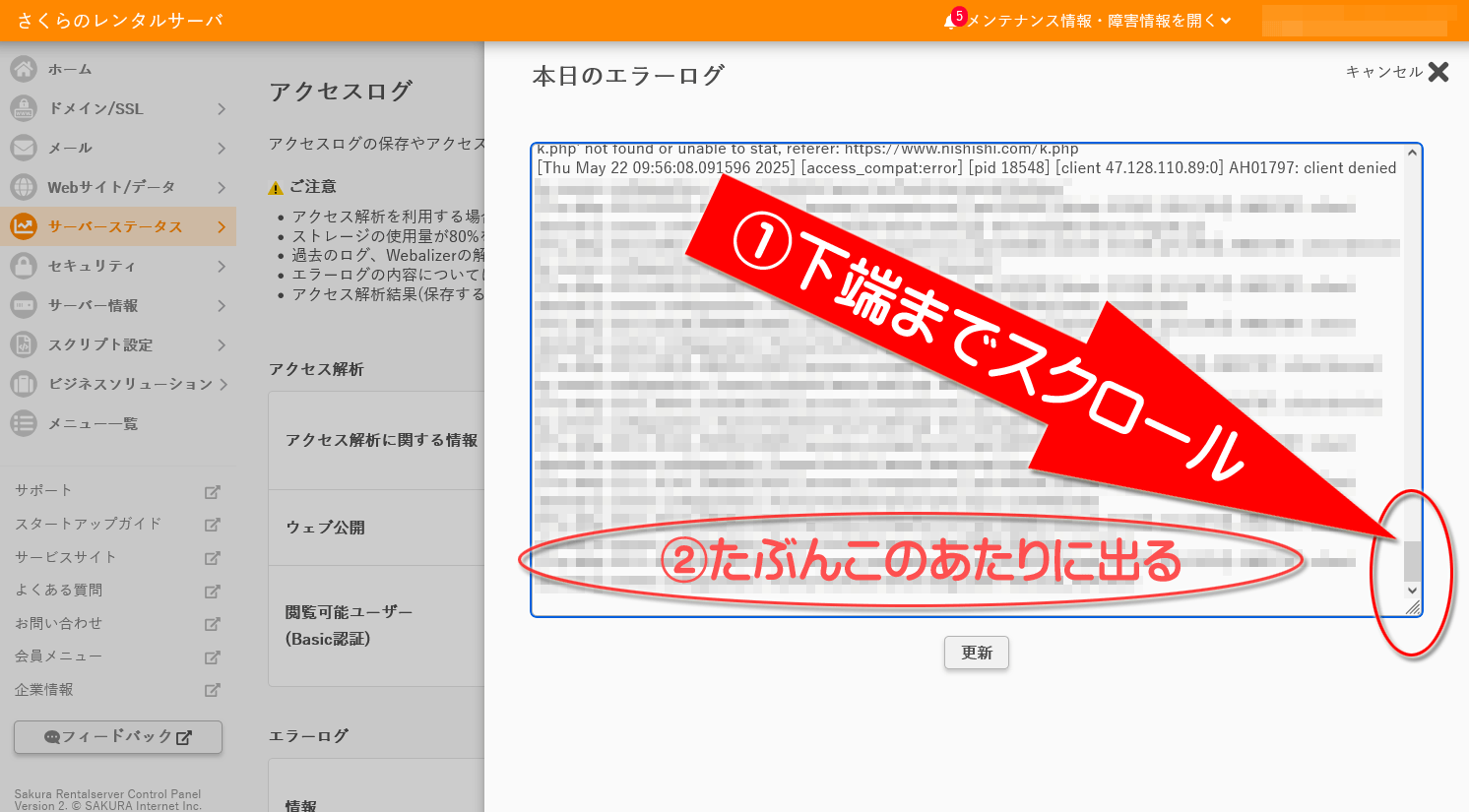ギャラリー [250件](7ページ目)
🍰画像の代替文字をLightboxのキャプションとして出力(data-title="代替文字")できたり、 >>2473
🍰編集した投稿を(先頭固定はせずに)先頭に移動することもできたり、
🍰スキンの一時適用時に一部のリンクURLで「skin=xxxxx」が二重に出力される問題が解消されていたり、 >>2432
🍰管理画面のカラーテーマが3つ増えていたりします。 >>2399
カラーテーマはちょっと配色実験中のような感じなので後で変えるかも知れませんが。



上記の写真をクリックすると、Lightboxによって拡大された際に、代替文字として指定されている文字列がキャプションとして拡大画像の下に表示されます。(代替文字の指定がない場合は、キャプションとしては何も出力されません。)
🍮アップロードする画像ファイル名が半角の「英字・数字・ドット・アンダーバー」のどれかだけで構成されている場合に限って、そのファイル名のままでアップロードされる機能を追加しました。ただし、デフォルトではOFFなので使いたい場合は、[設定]→[システム設定]→【画像投稿機能】→『元のファイル名をできるだけ維持する』でチェックを入れて頂く必要があります。(ここの動作サンプルではONにしてあります。)
🍮同名のファイルが既にある場合には、ファイル名の末尾に1から順番に連番が付加されます。
🍮元の画像ファイル名に半角の「英字・数字・ドット・アンダーバー」以外の文字が使われている場合には、従来通りに自動でファイル名が付きます。
🍵この機能をONにした場合で、元のファイル名が維持されてアップロードされた場合、編集者権限未満のユーザは(自分でUPした画像でも)削除できなくなります。編集者権限未満だと「自分でUPした画像しか削除できない」仕様ですが、元のファイル名が維持されると「誰がUPした画像なのか」が分からなくなる仕様だからです。(^_^;;;
🍵ハイフンが含まれているとダメなのは、(デフォルトの自動ファイル名では)投稿日時と投稿ユーザIDをハイフンで区切る仕様なので、そこと整合性を取るためです……。





(フリー素材やすらぎ庵 より。)
画像、投稿には使ってませんが、上げてみた分はサイズ表示問題ありませんでしたー(JGP、PNG、GIF)。#報告
使ってみて思いましたが、ギャラリー表示地味に便利です。あの写真どこにあるっけ?ってすぐに見つけられるー。#感謝 #感想
8bitpaint web で描いて出力したPNG (3645px × 5109px)
縦横ピクセル値自体は大きいですが、8色+透明度の情報しかないので137KBと軽量です。

ひとつ上の画像をPhotoshopで縮小してJPG形式で保存したもの(550px × 770px)

Photoshopで作成した透過GIF(630px × 630px)
周りの余白部分のみ透過

Photoshopで作成した透過PNG(630px × 630px)
周りの余白部分のみ透過

いずれの画像も管理画面で表示される縦横ピクセル数は合ってました。正式に実装されるのを楽しみにしてます! #報告

画像サイズの表示は問題ありませんでした。(加工は縮小専用。です) #報告

何で作ったかは分かりませんが、表示サイズは問題なかったです。#報告
画像管理画面では、下図のように画像の真下に 000×000 (px) のように取得できた画像サイズ(縦横サイズ)が表示されます。
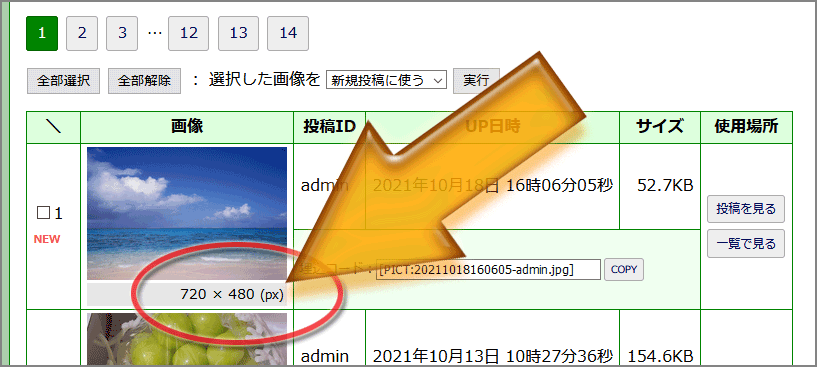
これは、Ver 3.4.3(未配布)で新しく搭載した機能です。この縦横サイズの自動取得がうまくいけば、画像表示時にHTMLのwidth属性値・height属性値として出力させる予定でいます。(今はまだそこまでは作っていません。)
随分前に新規投稿画面のtextareaを自動で伸ばせるようにしたいと要望した者です。
(前々回のβ版配布なのでとても今更な話ですが)新規投稿画面にjs、cssファイル読み込み機能を追加してくださってありがとうございます。
おかげさまで投稿画面を自分好みのカスタマイズすることができるようになりました!!
#感謝
今回のβ版もアップデートさせていただきました。
日付け境界バーの表示形式を変えられるの、とてもいいですね。
しかも管理画面から設定できるからとても便利です。
設定画面もタブ移動やページ上端・下端への移動が楽で、とても使いやすくなりました。
ただ、スマホで「ページの表示」のタブを見ると、「日付別の表示時」のセレクトメニューが長くて横幅が飛び出ているため、上下ボタンが画面からはみ出してしまったので、全部表示されればありがたいです。
↓の画像では下端ボタンも下に埋まっていますが、下にスクロールすると上の方に移動するので、縦方向は全部表示されます。

もしかしたら自分のスマホのみでの表示かもしれませんが、一応報告させていただきました。
#報告


▼年表記の新しいバリエーション:
・西暦4桁: 2021 ←従来からある
・西暦2桁: 21 ←新規追加
・元号+和年: 令和3 ←新規追加
・和年のみ: 3 ←新規追加
▼月日の数字桁数
月日の表記は、従来は「 07月01日 」のように、先頭に0が付加される表記しかありませんでしたが、「 7月1日 」のように先頭の0を排する表記も指定可能になりました。(スキン側で日付表記を指定できるすべての箇所で有効です。)
▼日時の表記選択肢
下記のようになる予定。太字の箇所が新規追加された表記方法。
Y=年(西暦)、y=年(西暦下2桁)、R=和年(元号+年数)、r=和年(元号なし年数だけ)、M=月(2桁固定)、G=月(1~2桁)、J=月(和暦)、E=月(英長)、e=月(英短)、D=日(2桁固定)、N=日(1~2桁)、W=曜日(英長)、w=曜日(英短)、B=曜日(和長)、b=曜日(和短)、h=時、m=分、s=秒で取捨選択順序自由。それ以外の文字はそのまま出力。
🍨Re:2307◆参考になったなら何よりです。(╹◡╹)

(具体的には、CGI側では各90文字を抜粋しておき、CSSを max-width:50vw; text-overflow:ellipsis; のようにして、画面幅の50%ほどを抜粋掲載領域として、入りきらない分を「…」で略されるように指定してあります。)
🍨Re:2303,Re:2304◆たぶん今月中には次のβ版を公開できるつもりではいます。たぶん。
画像保存用ディレクトリ内に、ファイル 20210709205152-admin.jpg は見つかりませんでした。
いいね
画像保存用ディレクトリ内に、ファイル 20210709205447-admin.jpg は見つかりませんでした。
画像保存用ディレクトリ内に、ファイル 20210709205932-admin.jpg は見つかりませんでした。
すごく
🆕 Ver 3.3.1βの更新点(概要):
●ギャラリーモードでも skinパラメータを使って任意のスキンが適用可能になり、複数のギャラリー用スキンを併用可能に。
●RSSモードでも skinパラメータを使って任意のスキンが適用可能になり、複数のRSS用独自スキンを併用可能に。
●管理画面上の新規投稿/編集画面で、外部に用意したCSSファイルやJavaScriptファイルを読み込めるオプションを追加。
●管理画面の右上に「管理画面TOPへ戻るボタン」が常に表示されるように。
●スマートフォンサイズの端末で管理画面にアクセスした際には、ヘッダ部分を小さくして操作UI部分を広くするよう改良。

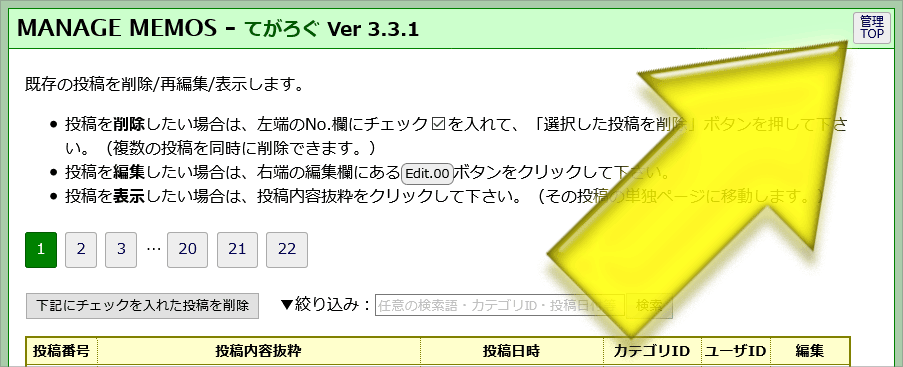
今回はほぼ、強力にカスタマイズしてお使いの方々でないと意味がない更新がほとんどですが。
詳しい記述方法等は、上記の開発進捗状況報告ページの記事をご覧下さい。今のところ、そこ以外に解説はありません。
もしかして、下記の設定値が誤っているのではないでしょうか……?
[設定]→[システム設定]→【フルパス設定】では、下図のように『固定』の方が選択されていることと思いますが、そこに入力されているCGIの位置が正しいかどうか再度ご確認頂けますでしょうか。
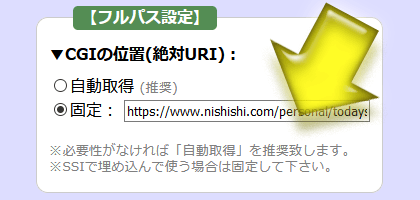
ここで「固定」が選択されているときに入力内容(=CGIのURL)が誤っていると、
●SSIで埋め込んだときには、画像もリンクも正しく表示されませんし、
●「画像パスに絶対URI(フルパス)を使う」のチェックがONのときには、あらゆる場所で(埋め込んだ先だけでなく、tegalog.cgi上でも)画像もリンクも正しくなくなります。
◆しかし「画像パスに絶対URI(フルパス)を使う」のチェックがOFFなら、tegalog.cgi上だけでは正しく表示されます。(絶対URIが使われないため)
なので、 >>2185 でお書きになられた状況には合致します。
ただ、これはBasic認証は関係ないのですよね……。
「Basic認証を外すと正しく表示される」という状況を説明できないので、上記の設定が誤っているわけではないとは思うのですけども、とりあえず念のために確認してみて頂けますでしょうか。
ちなみに、入力値が正しいかどうかは、入力されているURLをそのままコピーしてブラウザのアドレス欄に貼り付けてアクセスすると分かります。てがろぐCGIのHOMEページ(何も表示が限定されていない状態のページ)が表示されれば正しいです。